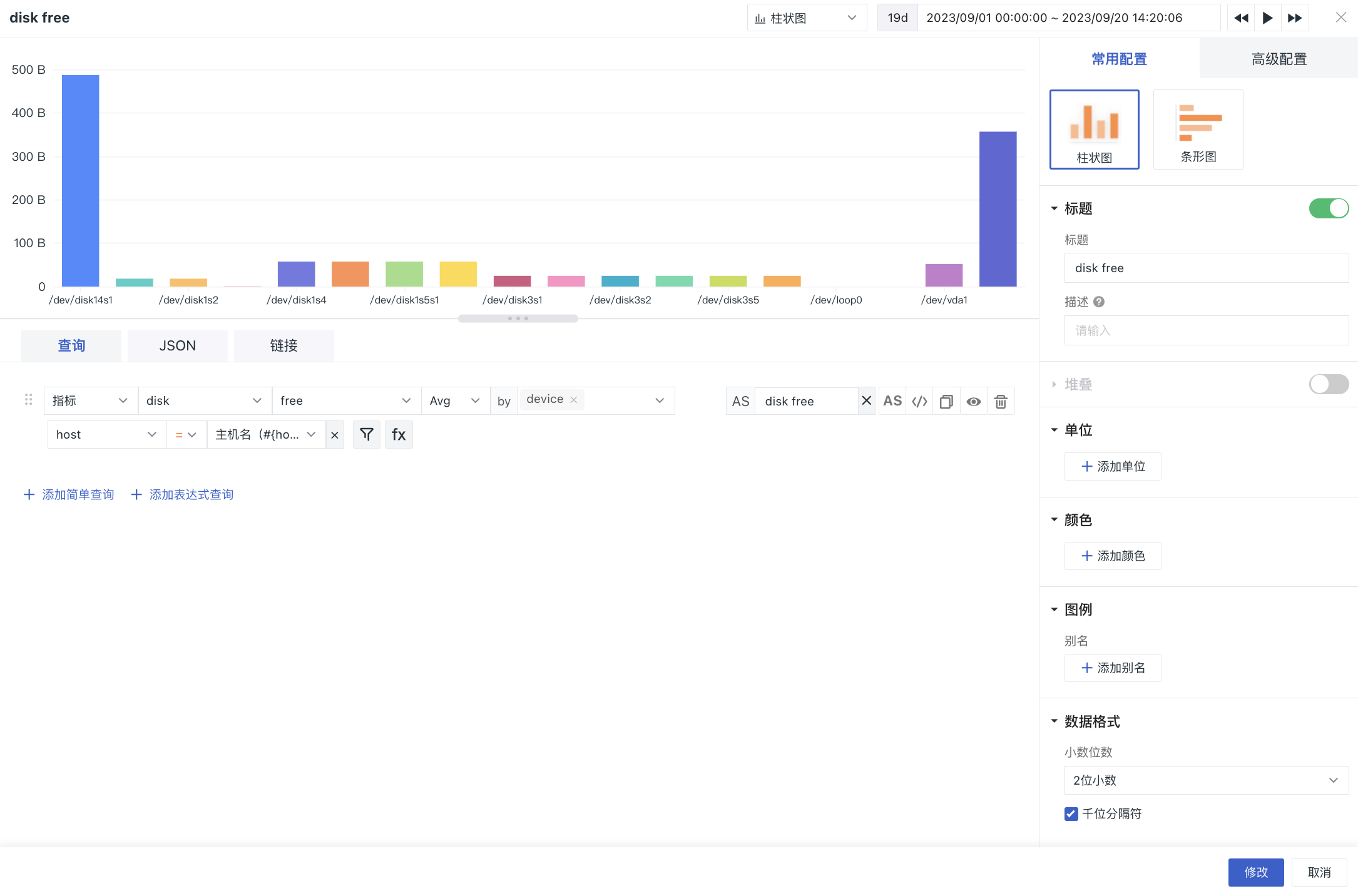柱状图¶
一般适用于实现一段时间内的数据变化和各变量间的对比情况。
包含两种图表展示类型:
- 柱状图
- 条形图
图表配置¶
更多详情,可参考 图表配置。
堆叠¶
-
类型:包含一般堆叠、百分比堆叠。
-
横坐标
- 分组:每个分组为一个柱,相同分组的数据集叠加显示;
- 查询:每个查询为一个柱,查询中的分组堆叠显示。
X 轴¶
为序列名称设置旋转标签,调整分组名称的倾斜角度,以便显示更多文字内容。
Y 轴¶
即设置数值 X/Y 轴的最大值和最小值。
基线¶
添加基线值、基线标题以及基线颜色。设置一个标准或预期值,用于比较数据的变化和趋势。